
Wenn bei der Verwendung des Win7-Systems der Vorgang unsachgemäß erfolgt oder die Nutzungsdauer zu lang ist, kann es zu Fehlfunktionen des Computersystems kommen und wir können das System nicht aufrufen. Zu diesem Zeitpunkt können wir die Funktion zum Zurücksetzen auf die Werkseinstellungen verwenden um es zu reparieren. Der folgende Editor zeigt Ihnen, wie Sie die Werkseinstellungen in der ultimativen Win7-Version wiederherstellen.
Methode 1:
1. Starten Sie den Computer neu. Drücken Sie nach dem Neustart sofort [f8], um die erweiterten Startelemente aufzurufen.
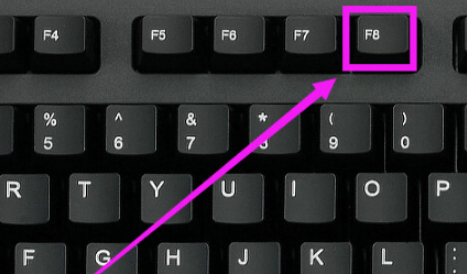
2. Wählen Sie mit den Pfeiltasten der Tastatur auf der Seite mit den erweiterten Optionen die Option [Computer reparieren] aus und drücken Sie dann die Eingabetaste.
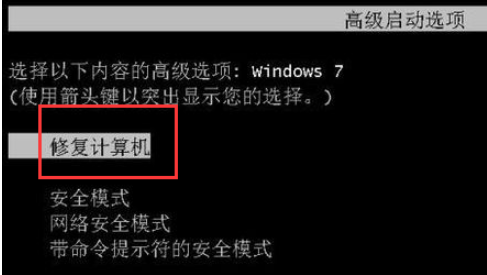
3. Wählen Sie die Standard-Systemeingabemethode als [Vereinfachtes Chinesisch].
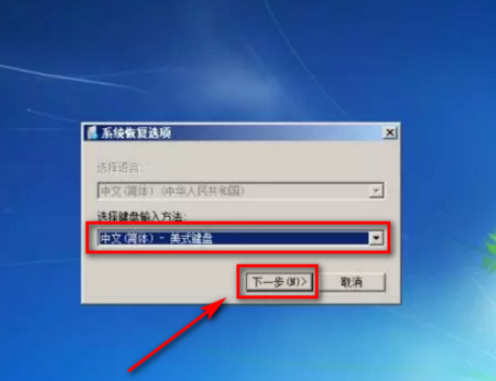
4. Wenn die Option zur Systemwiederherstellung angezeigt wird, müssen Sie kein Passwort eingeben. Wählen Sie einfach [OK].
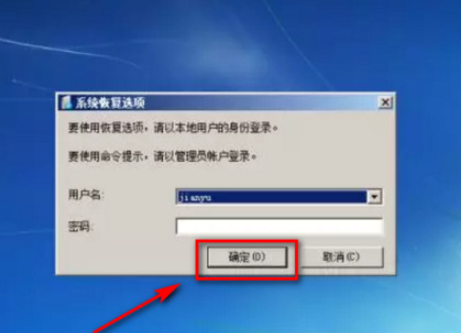
5. Wählen Sie im Reparaturplan [Systemwiederherstellung] aus, wählen Sie dann einfach den entsprechenden Wiederherstellungszeitpunkt aus und klicken Sie auf [Weiter], um die Systemwiederherstellung abzuschließen.
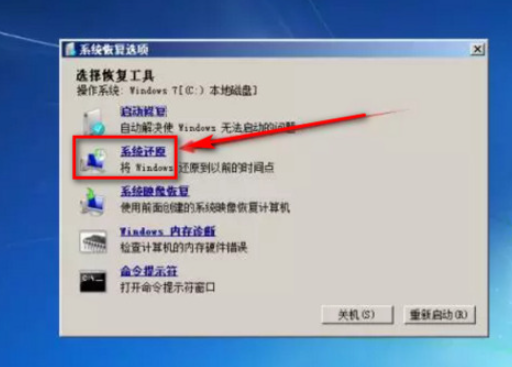
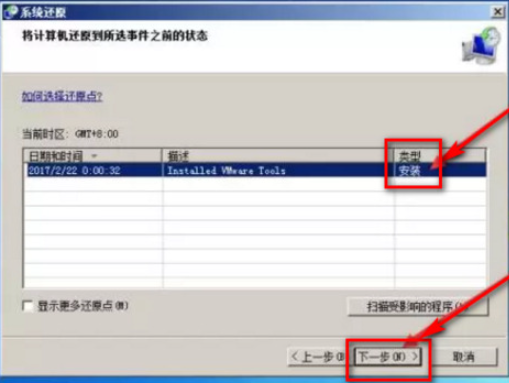
Methode 2:
1. Das in diesem Artikel bereitgestellte Lenovo-Laptop-Beispiel verfügt über ein kleines Loch auf der linken Seite des Laptops Halten Sie den Stift gedrückt, während der Computer ausgeschaltet ist. Nach einer Weile schaltet sich der Computer automatisch ein.

2. Im Menü, das nach dem Booten erscheint, wählen wir die letzte Systemwiederherstellung, was Systemwiederherstellung bedeutet.

3. Drücken Sie die Eingabetaste, um die Benutzeroberfläche des Wiederherstellungssystem-Tools von Lenovo aufzurufen. In dieser Schnittstelle müssen wir nur auf „Ja“ oder „OK“ klicken.
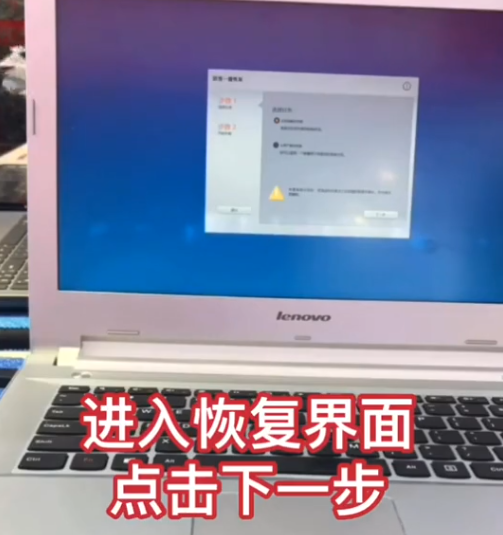
4. Als nächstes müssen Sie nur noch geduldig warten. Das wiederhergestellte System ist das gleiche wie das System, das mit Ihrem Computer geliefert wurde, als Sie ihn zum ersten Mal gekauft haben.

Die oben beschriebene Methode zum Wiederherstellen der Werkseinstellungen der Win7 Ultimate-Version kann hoffentlich allen helfen.
Das obige ist der detaillierte Inhalt vonErfahren Sie, wie Sie die Werkseinstellungen in der ultimativen Win7-Version wiederherstellen. Für weitere Informationen folgen Sie bitte anderen verwandten Artikeln auf der PHP chinesischen Website!
 Was bedeutet OEM?
Was bedeutet OEM?
 Die Speicherlösung kann nicht geschrieben werden
Die Speicherlösung kann nicht geschrieben werden
 Was sind die häufig verwendeten Funktionen von Informix?
Was sind die häufig verwendeten Funktionen von Informix?
 So machen Sie einen Git-Commit-Fehler rückgängig
So machen Sie einen Git-Commit-Fehler rückgängig
 switch-Anweisung
switch-Anweisung
 So öffnen Sie die Bin -Datei
So öffnen Sie die Bin -Datei
 So ändern Sie die Größe von Bildern in PS
So ändern Sie die Größe von Bildern in PS
 So erstellen Sie einen neuen Ordner in Webstorm
So erstellen Sie einen neuen Ordner in Webstorm




